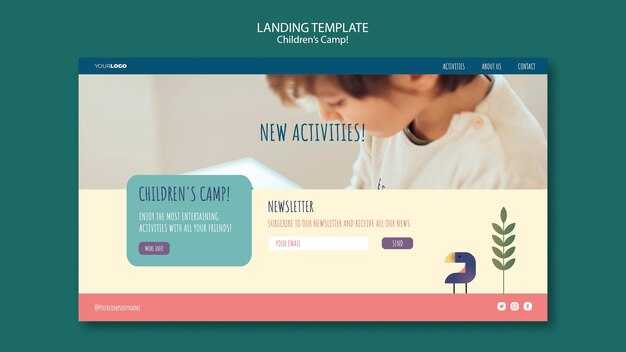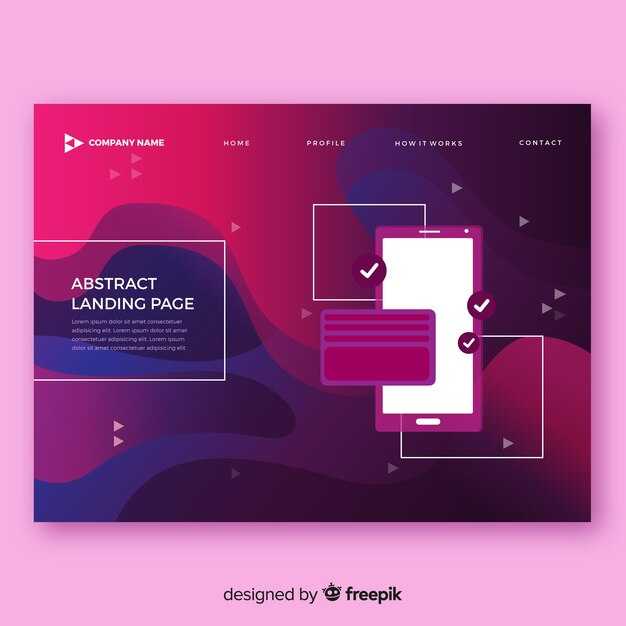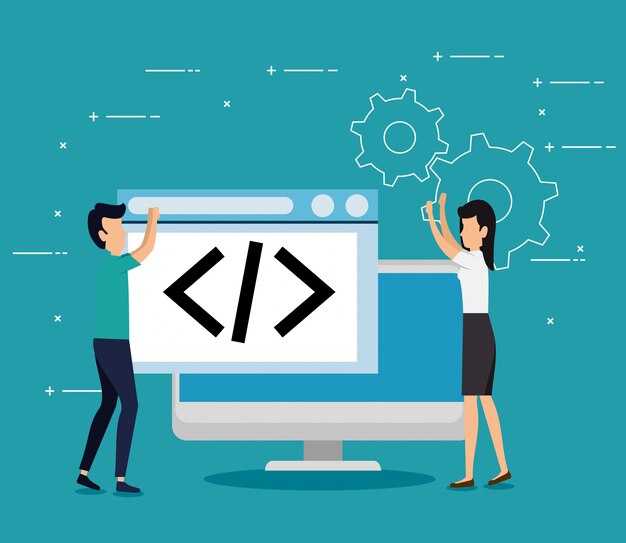Чтобы начать работу с SQLite в Python, установите стандартную библиотеку sqlite3. Она встроена в Python, поэтому дополнительных установок не требуется. Просто импортируйте модуль в свой проект с помощью команды import sqlite3. Это позволит вам создавать базы данных, выполнять запросы и управлять данными прямо из кода.
Создайте свою первую базу данных, используя метод connect(). Например, conn = sqlite3.connect('my_database.db') создаст файл базы данных, если он отсутствует. После этого откройте курсор с помощью cursor = conn.cursor(). Курсор нужен для выполнения SQL-запросов, таких как создание таблиц или выборка данных.
Для создания таблицы используйте команду CREATE TABLE. Например, cursor.execute('CREATE TABLE users (id INTEGER PRIMARY KEY, name TEXT, age INTEGER)') создаст таблицу users с тремя полями. Не забудьте подтвердить изменения с помощью conn.commit(), чтобы сохранить их в базе данных.
Чтобы добавить данные в таблицу, выполните команду INSERT INTO. Например, cursor.execute('INSERT INTO users (name, age) VALUES ("Иван", 30)') добавит новую запись. Для выборки данных используйте SELECT, например, cursor.execute('SELECT * FROM users'), а затем извлеките результаты с помощью cursor.fetchall().
После завершения работы с базой данных закройте соединение с помощью conn.close(). Это освободит ресурсы и предотвратит возможные ошибки. Следуя этим шагам, вы сможете быстро освоить основы работы с SQLite в Python и начать создавать свои собственные проекты.
Установка и настройка SQLite в Python
SQLite встроен в стандартную библиотеку Python, поэтому дополнительная установка не требуется. Убедитесь, что у вас установлена актуальная версия Python, выполнив команду python --version в терминале. Если Python не установлен, скачайте его с официального сайта.
Для работы с SQLite используйте модуль sqlite3, который уже включен в Python. Импортируйте его в свой проект с помощью строки import sqlite3. Это позволит создавать базы данных, выполнять запросы и управлять данными.
Создайте подключение к базе данных с помощью функции sqlite3.connect(). Например, conn = sqlite3.connect('example.db') создаст файл базы данных example.db в текущей директории. Если файл уже существует, подключение откроет его.
Для выполнения SQL-запросов используйте объект курсора. Создайте его через метод conn.cursor(). Например, cursor = conn.cursor(). Курсор позволяет выполнять команды, такие как cursor.execute('CREATE TABLE users (id INTEGER PRIMARY KEY, name TEXT)'), чтобы создать таблицу.
После выполнения операций не забудьте сохранить изменения с помощью conn.commit(). Это гарантирует, что данные будут записаны в базу. Закройте подключение через conn.close(), чтобы освободить ресурсы.
Для тестирования и отладки используйте интерактивный режим Python. Запустите его командой python в терминале и поэкспериментируйте с командами SQLite. Это поможет быстрее разобраться в работе модуля.
Как установить SQLite для Python
SQLite встроен в стандартную библиотеку Python, поэтому его не нужно устанавливать отдельно. Чтобы начать работу, убедитесь, что у вас установлен Python версии 3.x. Проверьте это, выполнив команду в терминале:
python --version
Если Python установлен, вы можете сразу использовать модуль sqlite3. Для этого просто импортируйте его в своем скрипте:
import sqlite3
Чтобы убедиться, что всё работает, создайте простую базу данных и выполните запрос:
conn = sqlite3.connect('example.db')
cursor = conn.cursor()
cursor.execute('''CREATE TABLE IF NOT EXISTS test (id INTEGER PRIMARY KEY, name TEXT)''')
conn.commit()
conn.close()
Если вы используете сторонние инструменты для работы с SQLite, такие как DB Browser for SQLite, установите их через официальный сайт или менеджер пакетов вашей операционной системы. Например, для Ubuntu выполните:
sudo apt-get install sqlitebrowser
Теперь вы готовы к созданию и управлению базами данных с помощью SQLite в Python.
Проверка установленной версии SQLite
Чтобы узнать версию SQLite, используйте команду sqlite3.version в Python. Откройте интерпретатор Python и выполните следующий код:
import sqlite3
print(sqlite3.version)
Этот код выведет версию библиотеки SQLite, которая используется в вашем проекте. Например, результат может выглядеть так: 2.6.0.
Если вам нужно узнать версию самой базы данных SQLite, выполните SQL-запрос через соединение:
import sqlite3
connection = sqlite3.connect(':memory:')
cursor = connection.cursor()
cursor.execute('SELECT sqlite_version();')
print(cursor.fetchone()[0])
Этот запрос вернет строку с версией SQLite, например, 3.38.5. Убедитесь, что вы используете актуальную версию для работы с новыми функциями и исправлениями ошибок.
Проверка версии помогает убедиться, что ваша среда разработки соответствует требованиям проекта. Если версия устарела, обновите SQLite через менеджер пакетов вашей операционной системы или установите последнюю версию вручную.
Настройка окружения для работы с SQLite
Для начала работы с SQLite в Python установите стандартную библиотеку sqlite3, которая входит в состав Python. Убедитесь, что у вас установлена версия Python 3.6 или выше. Проверьте это, выполнив команду в терминале:
python --versionЕсли Python не установлен, скачайте его с официального сайта и следуйте инструкциям установки для вашей операционной системы.
Создайте виртуальное окружение, чтобы изолировать зависимости проекта. Это поможет избежать конфликтов версий библиотек. Используйте команду:
python -m venv myenvАктивируйте виртуальное окружение:
- На Windows:
myenvScriptsactivate - На macOS/Linux:
source myenv/bin/activate
После активации окружения установите необходимые инструменты. Для работы с SQLite дополнительные библиотеки не требуются, но для удобства разработки можно установить ipython для интерактивной работы:
pip install ipythonСоздайте новый файл Python, например, main.py, и начните работу с SQLite, импортировав модуль:
import sqlite3Теперь вы готовы к созданию базы данных и выполнению запросов. Проверьте подключение, создав временную базу данных в памяти:
conn = sqlite3.connect(':memory:')
cursor = conn.cursor()
cursor.execute("CREATE TABLE test (id INTEGER PRIMARY KEY, name TEXT)")
conn.commit()
conn.close()Если код выполнился без ошибок, окружение настроено правильно, и можно приступать к работе с SQLite.
Создание и управление базами данных SQLite
Чтобы создать базу данных SQLite в Python, используйте модуль sqlite3. Подключитесь к базе данных с помощью функции sqlite3.connect(). Если файл базы данных не существует, он будет автоматически создан.
Пример:
import sqlite3
conn = sqlite3.connect('example.db')
Для выполнения SQL-запросов создайте объект курсора с помощью метода cursor(). Например, чтобы создать таблицу, используйте метод execute():
cursor = conn.cursor()
cursor.execute('''CREATE TABLE users (id INTEGER PRIMARY KEY, name TEXT, age INTEGER)''')
После выполнения запросов не забудьте сохранить изменения с помощью метода commit(). Это гарантирует, что данные будут записаны в базу данных.
conn.commit()
Для добавления данных в таблицу используйте команду INSERT INTO. Например:
cursor.execute("INSERT INTO users (name, age) VALUES ('Иван', 30)")
conn.commit()
Чтобы извлечь данные, используйте команду SELECT. Метод fetchall() возвращает все строки результата запроса:
cursor.execute("SELECT * FROM users")
rows = cursor.fetchall()
for row in rows:
print(row)
Для удаления таблицы или данных используйте команды DROP TABLE или DELETE FROM. Например:
cursor.execute("DELETE FROM users WHERE id = 1")
conn.commit()
После завершения работы с базой данных закройте соединение с помощью метода close(). Это освободит ресурсы и предотвратит ошибки.
conn.close()
Если вам нужно временно откатить изменения, используйте метод rollback(). Это вернет базу данных в состояние до последнего коммита.
conn.rollback()
Как создать новую базу данных SQLite
Чтобы создать новую базу данных SQLite в Python, используйте модуль sqlite3. Подключитесь к базе данных с помощью функции sqlite3.connect(). Если файл базы данных не существует, он будет автоматически создан.
Пример кода:
import sqlite3
# Создание или подключение к базе данных
conn = sqlite3.connect('example.db')
# Закрытие соединения
conn.close()
После выполнения этого кода в текущей директории появится файл example.db. Это и есть ваша новая база данных SQLite.
Для работы с базой данных создайте объект курсора. Курсор позволяет выполнять SQL-запросы и получать результаты. Пример:
conn = sqlite3.connect('example.db')
cursor = conn.cursor()
# Создание таблицы
cursor.execute('''CREATE TABLE IF NOT EXISTS users (
id INTEGER PRIMARY KEY,
name TEXT NOT NULL,
age INTEGER)''')
# Сохранение изменений
conn.commit()
# Закрытие соединения
conn.close()
SQLite поддерживает различные типы данных. Вот основные из них:
| Тип данных | Описание |
|---|---|
| INTEGER | Целое число |
| TEXT | Текстовая строка |
| REAL | Число с плавающей точкой |
| BLOB | Бинарные данные |
| NULL | Пустое значение |
Используйте эти типы данных при создании таблиц, чтобы структура базы данных была четкой и удобной для работы.
Создание таблиц и определение структуры данных
Для создания таблицы в SQLite используйте команду CREATE TABLE. Укажите имя таблицы и перечислите столбцы с их типами данных. Например:
CREATE TABLE users (id INTEGER PRIMARY KEY, name TEXT, age INTEGER);
Здесь создается таблица users с тремя столбцами: id (уникальный идентификатор), name (текстовое поле) и age (числовое поле).
Добавляйте ограничения для столбцов, чтобы контролировать вводимые данные. Например, NOT NULL гарантирует, что поле не будет пустым:
CREATE TABLE products (id INTEGER PRIMARY KEY, title TEXT NOT NULL, price REAL);
Для связи таблиц используйте внешние ключи. Создайте таблицу orders, которая ссылается на users:
CREATE TABLE orders (id INTEGER PRIMARY KEY, user_id INTEGER, product TEXT, FOREIGN KEY (user_id) REFERENCES users(id));
Проверяйте структуру таблицы командой .schema в консоли SQLite или через запрос PRAGMA table_info(table_name);.
Если нужно изменить таблицу, применяйте ALTER TABLE. Например, добавьте новый столбец:
ALTER TABLE users ADD COLUMN email TEXT;
Создавайте индексы для ускорения поиска. Например, добавьте индекс для столбца name:
CREATE INDEX idx_name ON users (name);
Планируйте структуру заранее, чтобы избежать частых изменений. Учитывайте типы данных, ограничения и связи между таблицами.
Вставка, обновление и удаление данных в таблицах
Для вставки данных в таблицу используйте команду INSERT INTO. Например, чтобы добавить новую запись в таблицу users, выполните запрос: INSERT INTO users (name, age) VALUES ('Иван', 25);. Убедитесь, что значения соответствуют типам данных столбцов.
Для обновления существующих записей применяйте команду UPDATE. Например, чтобы изменить возраст пользователя с именем ‘Иван’, выполните: UPDATE users SET age = 26 WHERE name = 'Иван';. Указывайте условие WHERE, чтобы обновить только нужные строки.
Чтобы удалить данные из таблицы, используйте команду DELETE. Например, для удаления пользователя с именем ‘Иван’ выполните: DELETE FROM users WHERE name = 'Иван';. Будьте осторожны: без условия WHERE удалятся все записи в таблице.
После выполнения операций вставки, обновления или удаления не забудьте зафиксировать изменения с помощью connection.commit(). Это сохранит изменения в базе данных. Если что-то пошло не так, используйте connection.rollback(), чтобы отменить последние изменения.
Проверяйте результаты операций с помощью SELECT. Например, после вставки данных выполните: SELECT * FROM users;, чтобы убедиться, что данные добавлены корректно.
Поиск и выборка данных с помощью запросов
Для выборки данных из таблицы используйте SQL-запрос с командой SELECT. Например, чтобы получить все строки из таблицы users, выполните: SELECT * FROM users;. Этот запрос вернет все столбцы и записи.
Если нужны только определенные столбцы, укажите их имена через запятую. Например, для выборки имен и электронных почт из таблицы users напишите: SELECT name, email FROM users;.
Для фильтрации данных добавьте условие WHERE. Например, чтобы найти пользователей старше 18 лет, используйте: SELECT * FROM users WHERE age > 18;. Условия могут включать сравнения, логические операторы и функции.
Для сортировки результатов примените ORDER BY. Например, чтобы отсортировать пользователей по возрасту по убыванию: SELECT * FROM users ORDER BY age DESC;.
Если нужно ограничить количество возвращаемых строк, используйте LIMIT. Например, чтобы получить первые 10 записей: SELECT * FROM users LIMIT 10;.
Для поиска по шаблону применяйте оператор LIKE. Например, чтобы найти пользователей с именами, начинающимися на «А»: SELECT * FROM users WHERE name LIKE 'А%';. Символ % обозначает любую последовательность символов.
Для работы с уникальными значениями используйте DISTINCT. Например, чтобы получить список уникальных городов из таблицы users: SELECT DISTINCT city FROM users;.
Комбинируйте эти методы для создания сложных запросов. Например, чтобы выбрать уникальные города пользователей старше 25 лет, отсортированные по алфавиту: SELECT DISTINCT city FROM users WHERE age > 25 ORDER BY city;.